Kuidas luua süsteemi taastepunkti käsitsi Windows PC-s
Miscellanea / / February 10, 2022
Mõnikord võib uute rakenduste, mängude või tarkvaravärskenduste installimine põhjustada arvuti krahhi. Ja kui see ei taastu ega anna tõrkeid, ei saa te teha palju muud, välja arvatud süsteemi taastamine, taastekonsooli kasutamine tõrkeotsinguks või Windowsi lõpuks uuesti installimiseks.
Süsteemi taastamine on kasulik tööriist, mis tuleb sellistes olukordades kasuks. See võib tühistada kõik süsteemimuudatused, mis tehti uue rakenduse installimise ajal. Süsteemitaastel pole teie andmete ja oluliste failidega midagi pistmist. Nii et pärast süsteemi taastamist on kõik teie arvuti andmed turvalised.
Kuigi enamik rakendusi loob süsteemi taastepunkti installimise ajal automaatselt, saate selle luua ka käsitsi. Siin on juhised süsteemi taastepunkti käsitsi loomiseks Windowsi arvutites.
Samm 1. Klõpsake menüü Start ikoonil ja tippige otsingukasti Süsteemi taastamine. Klõpsake otsingutulemusel.
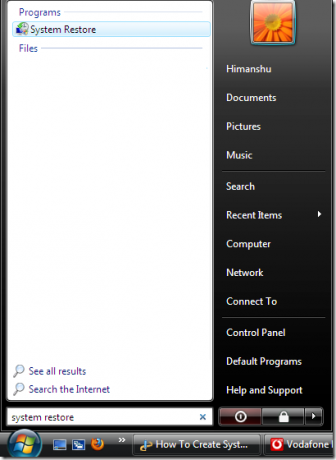
2. samm. Süsteemi taastamise aken näitab kõiki teie süsteemi taastepunkte. Selles näites pole süsteemi taastepunkti kunagi loodud. Kliki "
Süsteemi kaitse" link uue süsteemi taastepunkti loomiseks, nagu on näidatud alloleval joonisel.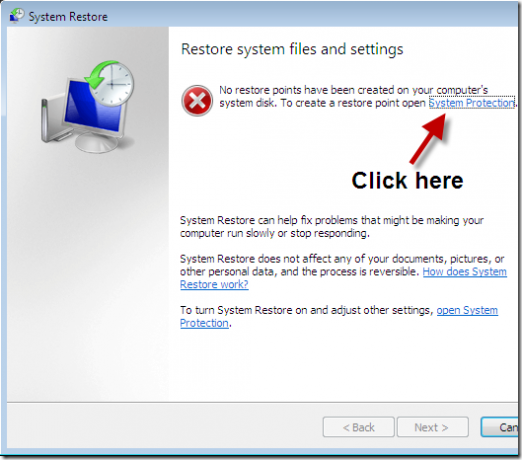
3. samm. Avaneb süsteemi omaduste aken. Peal Süsteemi omadused vahekaardil klõpsake Süsteemi taastamine nuppu.
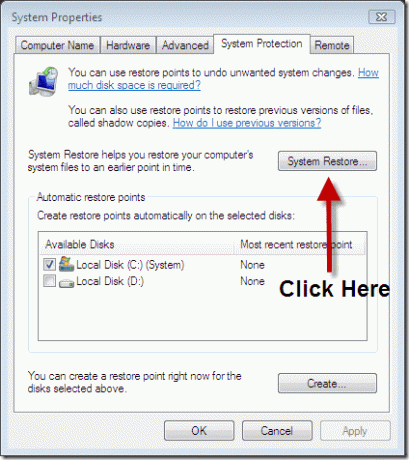
4. samm. Nüüd andke uuele taastepunktile nimi ja seejärel klõpsake nuppu Loo nuppu.
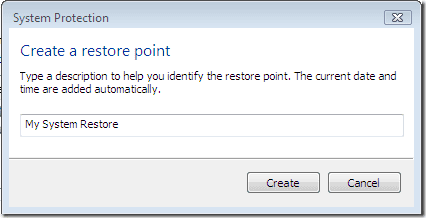
6. samm. Teie arvutisse kuvatakse olekuaken.
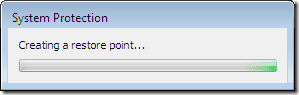
7. samm. Ilmub akna olek, mis ütleb teile, et taastepunkti loomine õnnestus.
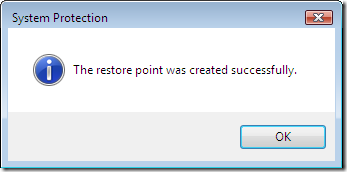
8. samm. Nüüd saate kontrollida vastloodud süsteemi taastepunkti. Korrake 1. sammu > Ava süsteemi taaste> Klõpsake nuppu Edasi ja kuvatakse kuupäev, kellaaeg ja uue süsteemi taastepunkti kirjeldus.

Nüüd saate selle süsteemi taastepunkti abil taastada oma arvuti varasemad sätted.
Viimati uuendatud 5. veebruaril 2022
Ülaltoodud artikkel võib sisaldada sidusettevõtete linke, mis aitavad toetada Guiding Techi. See aga ei mõjuta meie toimetuslikku terviklikkust. Sisu jääb erapooletuks ja autentseks.



